Revit使用教程:快速入门、高效操作、优化设计!
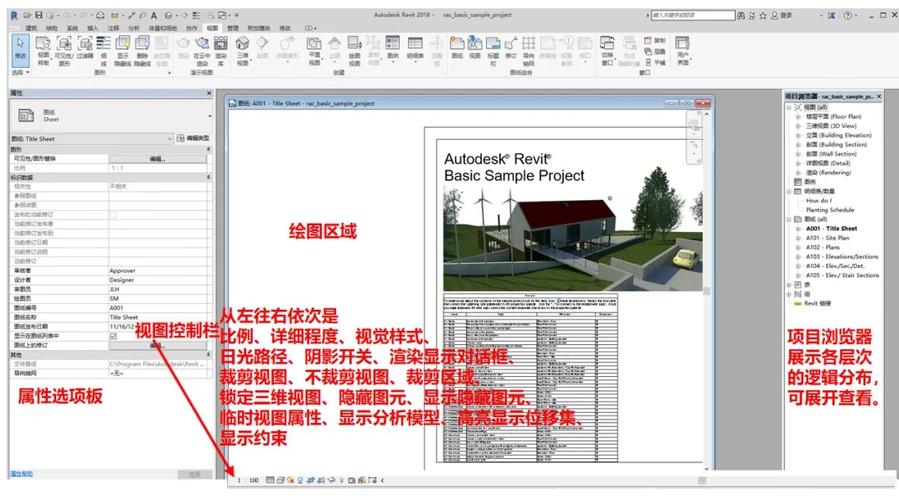
Revit是由Autodesk公司开发的一款专业的建筑信息模型(BIM)软件。它提供了建筑师、结构工程师、土木工程师和机电工程师等专业人员所需的一系列工具,用于设计、建模、分析和文档化建筑项目。在本教程中,我们将带您从入门到专业,逐步了解Revit的使用,帮助您快速上手、高效操作和优化设计。
第一步:快速入门
在开始使用Revit之前,您需要下载并安装该软件。访问Autodesk官方网站,选择与您操作系统版本相匹配的软件进行下载。安装过程简单明了,按照提示进行操作即可。
安装完成后,打开Revit软件。您将看到一个欢迎画面,选择“新建”项目。然后,选择建筑类型、模板和起始视图。Revit提供了各种建筑类型的模板,包括住宅、商业、教育等。选择适合您项目类型的模板,并命名您的项目。
在新建的项目中,您将看到一个空白的建模界面。接下来,我们将学习如何创建建筑模型、添加构件和设置参数。
第二步:建模操作
Revit的建模操作相对简单直观。首先,选择“构件”工具栏上的“墙体”工具。然后,在建模界面上点击鼠标左键,确定墙体的起始点和结束点。接下来,您可以调整墙体的长度、高度和厚度。同样的方法也适用于其他构件,如楼板、柱子和屋顶等。
除了基本的构件,Revit还提供了多种附加功能,如开洞、倾斜、复制和数组等。这些功能可以帮助您快速创建复杂的几何形状和结构。
第三步:参数设置
Revit的一个重要特点是其参数设置功能。在建模过程中,您可以为每个构件设置参数,如尺寸、材料和属性等。这些参数可以用于生成建筑图纸和计算工程数据。
要设置参数,选择构件并进入“属性”面板。在该面板中,您可以调整构件的尺寸、位置和材料。您还可以添加和编辑文本注释、标签和尺寸。
第四步:视图和标注
Revit提供了多个视图和标注工具,以帮助您更好地展示和分析建筑模型。选择“视图”工具栏上的“平面”或“立面”工具,即可创建新的视图。您还可以选择“截面”工具,创建剖面视图。
标注工具可以用于添加尺寸、文本和注释等。选择相应的标注工具,然后点击视图中的构件或线段,即可添加标注。您还可以通过编辑标注属性和布局,调整标注的位置和样式。
第五步:BIM协作和优化设计
Revit是一个支持BIM协作的软件。多个用户可以同时访问和编辑同一项目,实时共享和更新数据。此外,Revit还提供了与其他建筑工具(如AutoCAD和Navisworks等)的集成,以便进行更全面的项目协作和数据交换。
优化设计是Revit的一个重要应用。通过使用Revit的分析工具,您可以对建筑模型进行能耗、结构和照明等方面的分析。这些分析结果可以帮助您评估不同设计方案,并做出更有根据的决策,以实现更节能、可持续和高效的设计。
总结
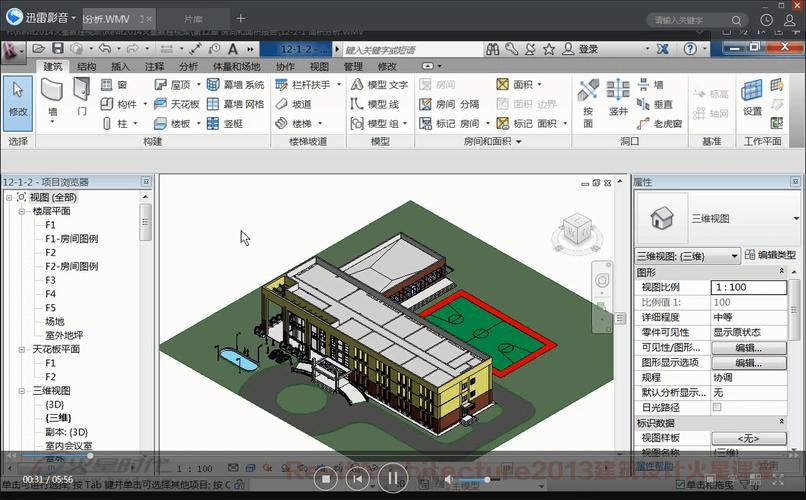
本教程介绍了Revit的快速入门、高效操作和优化设计。通过学习这些基本操作和高级功能,您可以轻松使用Revit进行建筑项目的设计和文档化工作。无论您是一名建筑师、工程师还是设计师,掌握Revit都将成为您工作中的重要技能。希望本教程能够帮助您更好地理解和应用Revit,从而提升您的工作效率和设计质量。
BIM技术是未来的趋势,学习、了解掌握更多BIM前言技术是大势所趋,欢迎更多BIMer加入BIM中文网大家庭(http://www.wanbim.com),一起共同探讨学习BIM技术,了解BIM应用!
相关培训